Bạn đang xem bài viết Cách tách họ và tên thành 2 cột trong Excel tại Pgdphurieng.edu.vn bạn có thể truy cập nhanh thông tin cần thiết tại phần mục lục bài viết phía dưới.

Trong quá trình soạn thảo dữ liệu có đôi lúc bạn cần phải tách cột Họ và tên thành hai cột Họ và cột Tên để phục vụ các mục đích khác nhau ví dụ như để sắp xếp danh sách theo Alpha B.
Pgdphurieng.edu.vn sẽ hướng dẫn bạn cách tách tên nhanh nhất và chuyên nghiệp nhất.
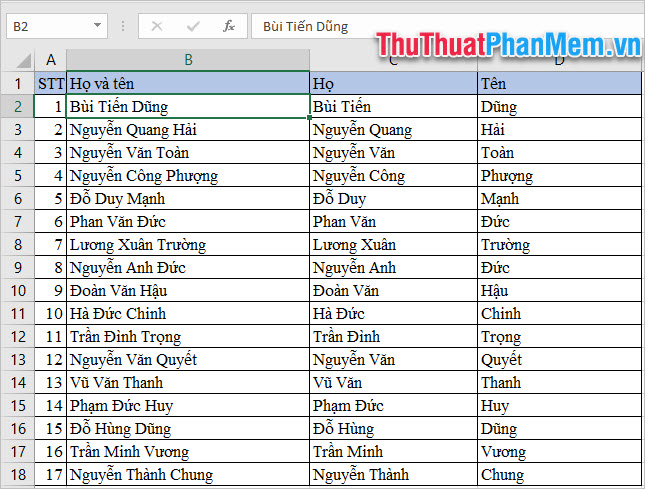
1. Tách tên trong Excel
Có hai cách để tách tên trong Excel, mỗi cách có các ưu điểm khác nhau. Cách thứ nhất là tách tên bằng Replace, với cách này bạn có thể tách tên một cách nhanh chóng và đơn giản. Cách thứ hai là bằng các hàm, cách này khó nhớ hơn cách một nhưng bù lại nó hơn cách một ở chỗ bạn có thể sửa đổi cột Họ và tên thoải mái mà không phải lo tìm và chỉnh sửa thêm ở cột Tên hay Họ.
1.1. Tách tên trong Excel bằng cách dùng Replace
Đây có thể coi là cách đơn giản nhất. Bước đầu tiên bạn cần copy cột Họ và tên sang cột Tên trước. Có thể sử dụng chuột phải chọn Copy/Paste hoặc sử dụng tổ hợp phím Ctrl C và Ctrl V.
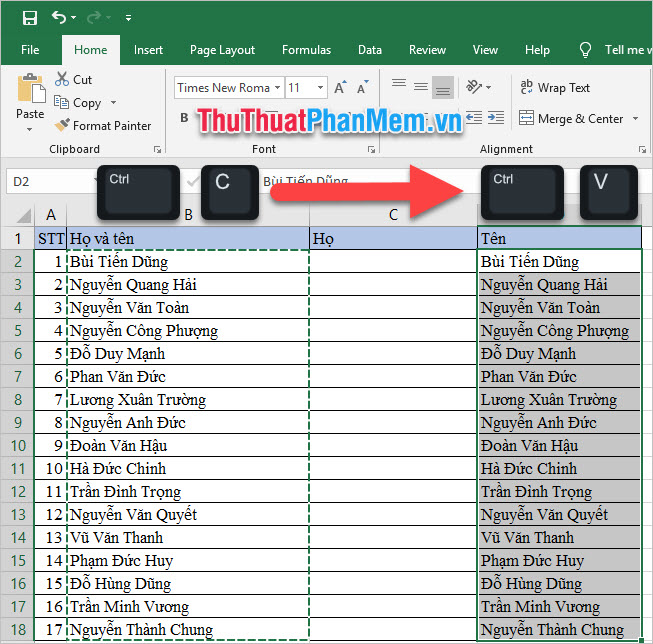
Vẫn để mảng bôi đen là phần dữ liệu ở cột tên vừa copy.
Trong ribbon Home, ở mục Editting góc ngoài cùng bên phải, chọn Find&Select. Cuối cùng chọn dòng thứ hai Replace.
Hoặc bạn có thể sử dụng tổ hợp phím Ctrl H.
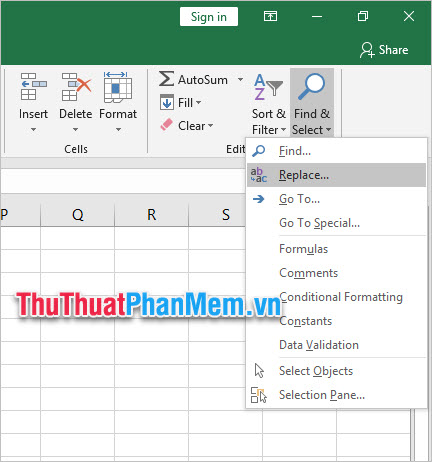
Ô cửa sổ Find and Replace sẽ xuất hiện, bạn điền hai ký tự “* ” (dấu sao và dấu cách) vào ô Find what.
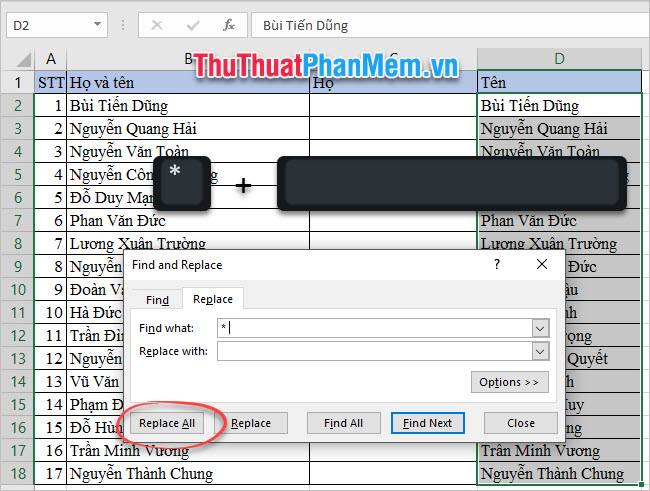
Click Replace All để bắt đầu loại bỏ các Họ và tên đệm để lại Tên.
(Lưu ý: Lệnh này sẽ chỉ giữ lại cụm ký tự cuối cùng sau dấu cách, vì vậy nếu dữ liệu nguồn của bạn bị lỗi do thiếu dấu cách thì dữ liệu đầu ra cũng sẽ bị lỗi theo.)
Sau khi Replace xong, một bảng thông báo sẽ xuất hiện cho biết bạn đã xóa đi bao nhiêu cụm ký tự (phần họ và đệm), bạn chỉ việc click OK để tắt nó đi.
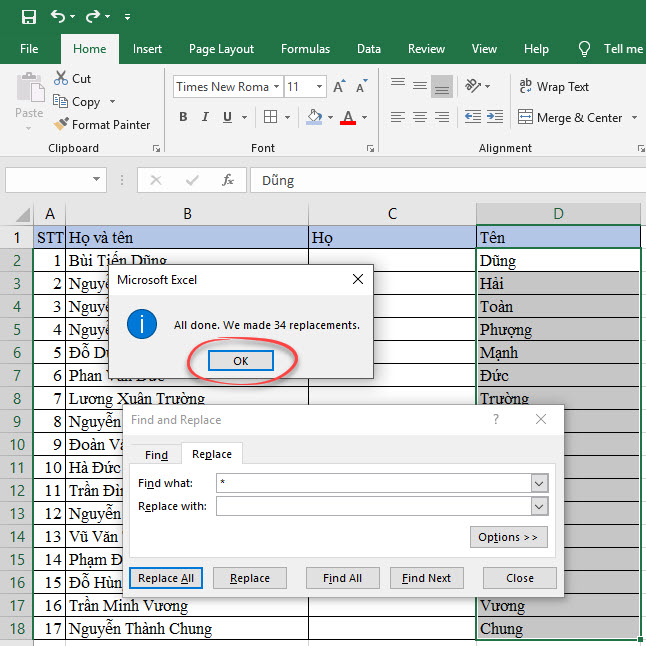
1.2. Tách tên trong Excel bằng cách kết hợp các loại hàm
Với cách 1, ta có thể tách ra cột tên ra một cột cố định nhưng khi cần thay đổi dữ liệu bên cột Họ và tên (dữ liệu nguồn) thì bạn sẽ phải đổi lại cả dữ liệu bên cột Tên (dữ liệu kết quả). Pgdphurieng.edu.vn sẽ chia sẻ cho các bạn thêm cách tách tên bằng hàm, như vậy khi thay đổi dữ liệu ở cột Họ và tên thì dữ liệu bên cột Tên cũng tự động thay đổi.
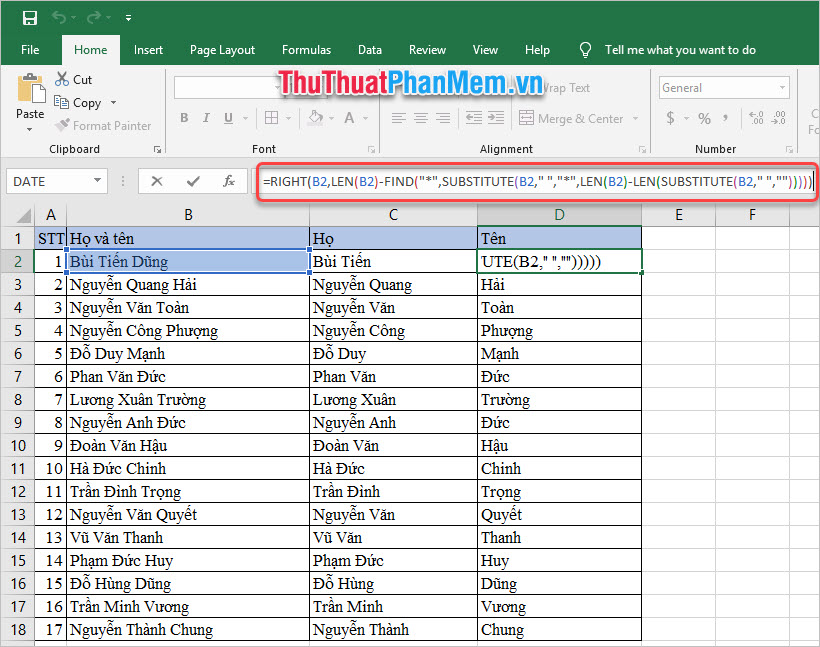
Những hàm cần dùng tới ở đây là hàm RIGT, hàm LEN, hàm FIND, hàm SUBSTITUTE.
– Hàm RIGHT giúp lấy ký tự bên phải trong chuỗi văn bản.
– Hàm LEN để đo độ dài của chuỗi văn bản.
– Hàm FIND giúp các bạn tìm một chuỗi văn bản trong một văn bản khác và trả về giá trị là vị trí xuất hiện chuỗi văn bản cần tìm trong văn bản tìm.
– Hàm SUBSTITUTE giúp thay thế chuỗi văn bản cũ thành chuỗi văn bản mới.
Các hàm đó sẽ được kết hợp như sau:
=RIGHT(X,LEN(X)-FIND(“*”,SUBSTITUTE(X,” “,”*”,LEN(X)-LEN(SUBSTITUTE(X,” “,””)))))
Trong đó X là ô chứa dữ liệu nguồn (ô chứa Họ và tên cần tách).
Sau khi sử dụng xong chuỗi hàm trên để tách xong tên một ô, bạn chỉ cần copy công thức xuống những dòng bên dưới.
2. Tách Họ trong Excel
Sau khi tách xong tên, chúng ta có thể tách nốt Họ vào cột còn lại.
Chúng ta sử dụng hàm LEFT và LEN để tách Họ. Trong đó:
– Hàm LEFT giúp lấy ký tự bên trái trong chuỗi văn bản.
– Hàm LEN để đo độ dài của chuỗi văn bản.
Chúng ta kết hợp hai hàm này với công thức sau:
=LEFT(Ô chứa Họ và tên,LEN(Ô chứa Họ và tên)-LEN(Ô chứa Tên))
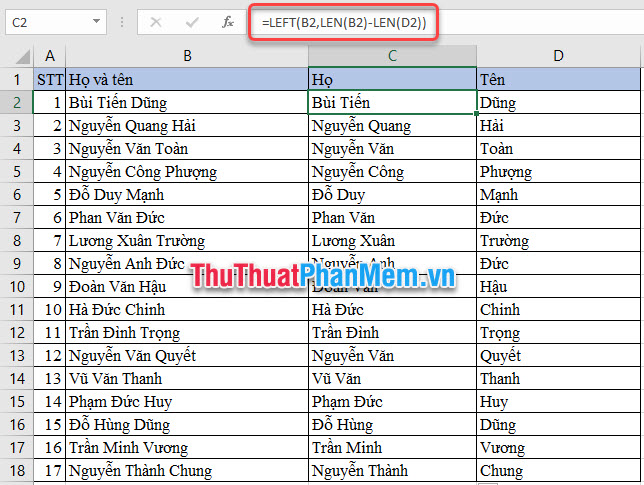
Sau khi thực hiện tách họ xong một ô, bạn chỉ cần copy công thức xuống các dòng bên dưới.
Cảm ơn các bạn đã theo dõi bài viết của thuthuatphanmem.vn về Cách tách họ và tên thành hai cột trong Excel.
Chúc các bạn thực hiện thành công!
Cảm ơn bạn đã xem bài viết Cách tách họ và tên thành 2 cột trong Excel tại Pgdphurieng.edu.vn bạn có thể bình luận, xem thêm các bài viết liên quan ở phía dưới và mong rằng sẽ giúp ích cho bạn những thông tin thú vị.
Nguồn: https://thuthuatphanmem.vn/cach-tach-ho-va-ten-thanh-2-cot-trong-excel/
Từ Khoá Tìm Kiếm Liên Quan:
